win10战网无法安装的处理方法 暴雪战网安装失败怎么办
win10战网无法安装的处理方法,在使用Windows 10系统时,有些用户可能会遇到暴雪战网无法安装的问题,这对于热衷于玩暴雪游戏的玩家来说无疑是一大困扰,幸运的是我们可以采取一些简单的处理方法来解决这个问题。本文将介绍一些解决暴雪战网安装失败的方法,帮助大家顺利安装暴雪战网,畅快地享受游戏乐趣。无论是检查系统要求、更新系统补丁,还是清理残留文件、重新下载安装包,我们都可以尝试这些方法来解决问题。希望本文能帮助到遇到安装失败问题的玩家们,让他们尽快恢复到游戏的快乐中去。
推荐下载:win10最新版本
处理方法如下:
1、按Ctrl+Alt+Delete调出任务管理器,找到Battle.net相关进程选择后结束任务。(如果电脑开机后未运行过战网安装程序或客户端则可跳过此步)
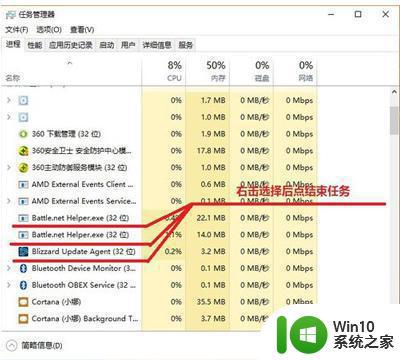
2、按Win+R键调出运行对话框,然后输入regedit点确定(如弹出用户账户控制点“ 是“),弹出注册表编辑器。
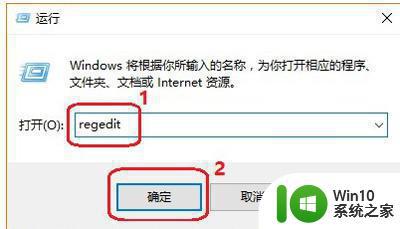
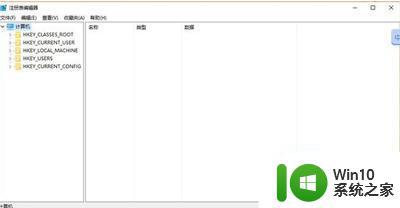
3、按Ctrl+F键,弹出查找对话框,在查找框里输入battle,然后选择查找下一个,接着先不要做其他操作。
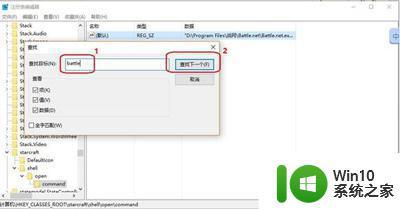
4、此时搜索结果是被选中状态(蓝色的),可能出现在左侧的文件夹里或者直接出现在右侧,不管出现在哪都按键盘上的Delete键,然后选确定。
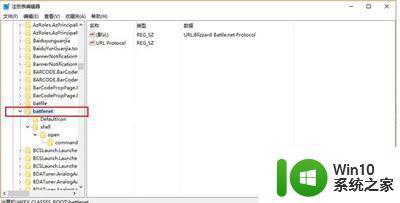
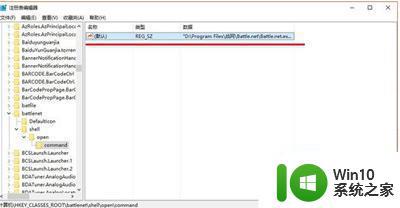
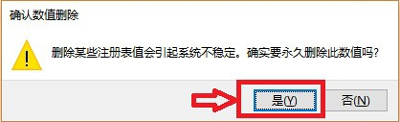
5、删除以后按F3键。自动搜索下一处,然后重复步骤4,即按Delete键然后选确定,直到搜索不到内容提示注册表搜索完毕为止,关闭注册表编辑器。
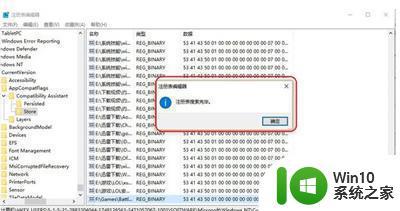
6、此部理论上可不做,不过我本人是做了的,建议最好操做一下。打开C盘,进入ProgramData,删除Battle.net和Blizzard Entertainment文件夹,再进入原来安装战网的目录删除Battle.net文件夹。
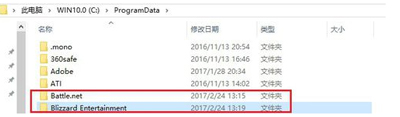
7、重要!!!重启电脑!!!!还有记得保存这篇经验,因为一会重启完你的战网就好了,最后一步,下载战网客户端安装程序,安装即可
以上就是解决win10战网无法安装的方法,如果你遇到了这个问题,不妨尝试一下小编提供的方法,希望能对你有所帮助。
win10战网无法安装的处理方法 暴雪战网安装失败怎么办相关教程
- w10安装战网出错的解决方法 w10安装战网失败怎么办
- win7暴雪战网安装时显示安装出错如何解决 win7战网安装好像出错了怎么办
- win10安装战网出错如何解决 战网安装好像出错了怎么办
- w10的无线网卡驱动安装失败处理方法 w10的无线网卡驱动安装失败怎么办
- win10安装cad2008安装失败处理方法 新版win10 cad2008安装失败怎么办
- win10安装战网时提示battle.net agent怎么修复 Win10安装战网时提示battle.net agent修复方法
- win10安装net3.5失败处理方法 win10 net3.5离线安装失败怎么办
- win7无法安装虚拟网卡的处理办法 win7虚拟网卡安装失败怎么办
- win10网卡不能安装怎么办 windows10无线网卡安装失败怎么办
- win10战网客户端总是提示程序出错修复方法 win10安装战网客户端出错怎么办
- win10安装cad弹出“安装失败某些产品无法安装”窗口的解决方法 win10安装cad出现“安装失败某些产品无法安装”窗口的原因
- 在win10安装mastercam2018时总是失败如何处理 Win10安装Mastercam2018失败解决方法
- w8u盘启动盘制作工具使用方法 w8u盘启动盘制作工具下载
- 联想S3040一体机怎么一键u盘装系统win7 联想S3040一体机如何使用一键U盘安装Windows 7系统
- windows10安装程序启动安装程序时出现问题怎么办 Windows10安装程序启动后闪退怎么解决
- 重装win7系统出现bootingwindows如何修复 win7系统重装后出现booting windows无法修复
系统安装教程推荐
- 1 重装win7系统出现bootingwindows如何修复 win7系统重装后出现booting windows无法修复
- 2 win10安装失败.net framework 2.0报错0x800f081f解决方法 Win10安装.NET Framework 2.0遇到0x800f081f错误怎么办
- 3 重装系统后win10蓝牙无法添加设备怎么解决 重装系统后win10蓝牙无法搜索设备怎么解决
- 4 u教授制作u盘启动盘软件使用方法 u盘启动盘制作步骤详解
- 5 台式电脑怎么用u盘装xp系统 台式电脑如何使用U盘安装Windows XP系统
- 6 win7系统u盘未能成功安装设备驱动程序的具体处理办法 Win7系统u盘设备驱动安装失败解决方法
- 7 重装win10后右下角小喇叭出现红叉而且没声音如何解决 重装win10后小喇叭出现红叉无声音怎么办
- 8 win10安装程序正在获取更新要多久?怎么解决 Win10更新程序下载速度慢怎么办
- 9 如何在win7系统重装系统里植入usb3.0驱动程序 win7系统usb3.0驱动程序下载安装方法
- 10 u盘制作启动盘后提示未格式化怎么回事 U盘制作启动盘未格式化解决方法
win10系统推荐
- 1 番茄家园ghost win10 32位官方最新版下载v2023.12
- 2 萝卜家园ghost win10 32位安装稳定版下载v2023.12
- 3 电脑公司ghost win10 64位专业免激活版v2023.12
- 4 番茄家园ghost win10 32位旗舰破解版v2023.12
- 5 索尼笔记本ghost win10 64位原版正式版v2023.12
- 6 系统之家ghost win10 64位u盘家庭版v2023.12
- 7 电脑公司ghost win10 64位官方破解版v2023.12
- 8 系统之家windows10 64位原版安装版v2023.12
- 9 深度技术ghost win10 64位极速稳定版v2023.12
- 10 雨林木风ghost win10 64位专业旗舰版v2023.12